Las actualizaciones de Windows Update mantiene a Windows 10 al día mediante la descarga e instalación de las últimas actualizaciones, controladores y hotfixes publicados por Microsoft.
A partir de la versión 15002 de Windows 10, puedes retrasar temporalmente la instalación de las actualizaciones hasta 7 días (para los usuarios de Insiders) o 35 días (para los que no son usuarios de Insiders). Algunas actualizaciones, como la actualización de definiciones de Windows Defender, seguirán instalándose.
A partir de la versión 1809 de Windows 10, puedes usar una nueva política de grupo para eliminar el acceso a la función «Pausar actualizaciones».
En Windows 10 versión 1903, Windows 10 Home edition puede pausar la actualización.
Nota: Debes iniciar sesión como administrador para activar o desactivar la función «Pausar actualizaciones».
Pausar actualizaciones de Windows Update mediante el Editor de políticas de grupo local
El Editor de políticas de grupo local sólo está disponible en las ediciones Windows 10 Pro, Enterprise y Education.
Abre el Editor de políticas de grupo local.
En el lado izquierdo del Editor de políticas de grupo local, navega hasta la siguiente ubicación.
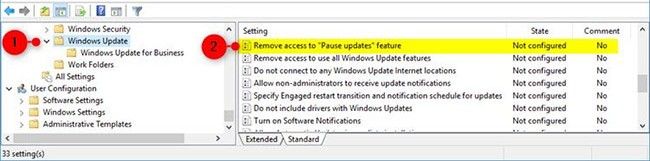
Configuración del equipo / Plantillas administrativas / Componentes de Windows / Windows Update.
Ve a la ubicación anterior en el Editor de Política de Grupo Local.
En la parte derecha de Windows Update, en el editor de políticas de grupo local, haz doble clic en la política Eliminar el acceso a la función «Pausar actualizaciones» para editarla.
Para activar las actualizaciones de pausa, selecciona No configurado o Desactivado, haz clic en Aceptar y ve al paso siguiente. No configurado es el ajuste predeterminado.
Para desactivar las actualizaciones de pausas, selecciona Activado, haz clic en Aceptar y ve al paso siguiente.
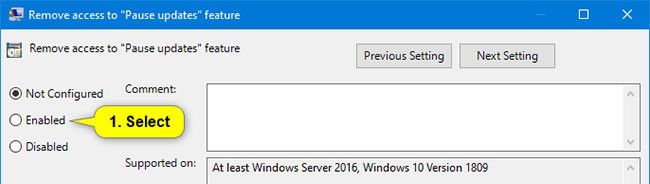
Cerrar el Editor de políticas de grupo local.
Reinicie el ordenador para aplicar los cambios.
Ahora ya sabes cómo activar o pausar las actualizaciones de Windows Update, solo tienes que seguir nuestras indicaciones y eso será todo.


¿Tienes alguna pregunta o problema relacionado con el tema del artículo? Queremos ayudarte.
Deja un comentario con tu problema o pregunta. Leemos y respondemos todos los comentarios, aunque a veces podamos tardar un poco debido al volumen que recibimos. Además, si tu consulta inspira la escritura de un artículo, te notificaremos por email cuando lo publiquemos.
*Moderamos los comentarios para evitar spam.
¡Gracias por enriquecer nuestra comunidad con tu participación!